
微星小飞机免安装版是一款专业便捷的显卡超频工具,在微星小飞机免安装版中用户可以轻松提升显卡性能,无论是核心频率、显存频率还是风扇转速都能精准调控。软件采用绿色免安装设计,支持实时监控显卡温度和帧率,能一键优化游戏性能,还能保存多组超频配置随时切换,让显卡发挥最大潜力,一起来下载微星小飞机免安装版吧!
其实大家把鼠标停留在按钮上方,都会出现软件的介绍,主界面上,左边的窗体,最上方是msi AB的logo,然后就是你显卡的型号、驱动版本号。
【Core Voltage(mV)】核心电压调节
此项设置需要进“Settings”——常规——安全选项,勾选“解锁电压调整控制”、“解锁电压监控控制”、“强行使用电压”,确认后重启AB软件才能使用。电压调节那里无法改电压是因为显卡PWM芯片的问题,除了微星的HAWK系列某些显卡和高端的Lightning系列显卡,只有使用公版显卡的PWM芯片的其他品牌显卡,才可以开启三重电压调节,下面就玩超频,三重电压调节也就是核心、显存和AUX电压,开始玩之前在Afterburner里解锁电压调节选项哦。
这个AUX电压实际上是PLL电压,提高这个电压可以让PCIE时钟信号更加稳定,减少信号错误率, PLL电压对超频帮助还是比较大的,无论是稳定性还是冲击极限上。看来这卡超频到1000核心日常使用问题不大。
【Core Clock(MHz)】【Shader Clock(MHz)】核心频率和着色器频率调节
N卡可以保持link关联两者频率不用自己去设置,拉动核心频率,着色器频率会随着相应改变,拉动滑块可改变核心频率,按键盘“←”“→”键可作逐MHz的微调。确认后点击下方的“Apply”确认设置。按“Reset”可还原默认频率。
【Fan Speed(%)】风扇转速调节
要求显卡风扇电源线至少为3针接口的才可以调速,默认下“Auto”是亮着的,用户无法设置转速情况。点“Auto”关闭自动,改为手动设置,调整滑块调节转速。一样是“Apply”确认,“Reset”还原。
【Profile】配置文件
超频后,跑3DMark软件甚至是Furmark拷机确认稳定的显卡频率后,可点Profile边上的数字,然后点“Save”保存方案。以后只要直接点击该数字,或者使用快捷键就可以直接启动设置好的频率,一键超频。最多可保存5个配置文件。点击小锁按钮,可固定当前频率不变,且不能再使用save按钮。
【Apply overclocking at system startup】——系统启动时自动启用超频设置
右边的是监控窗口,可双击该窗口曲线区域实现与主窗口的关联和脱离。从上到下分别有“GPU温度”、“GPU使用率”、“风扇转速”、“核心频率”、“渲染器频率”、“显存频率”、“显存使用率”的实时情况。综上所述,AB软件的易用性还是很不错的,日常的显卡超频、设置用它就好。虽然带了FRAPS的部分功能,如截图和录像,但是由于不能录制fps帧率,目前AB还不能完全取代FRAPS。
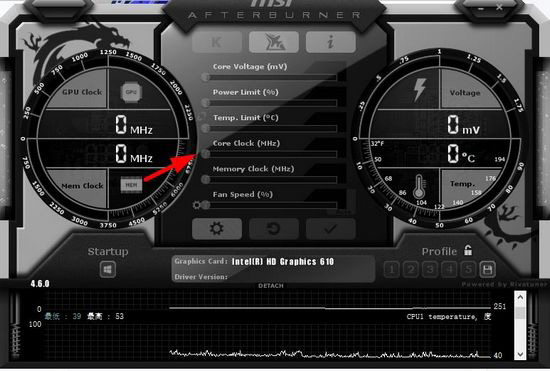
1、显卡超频
打开该软件主界面之后,显卡当前工作状态详尽的展现在我们眼前。主界面左侧为控制部分,可以对GPU电压,核心频率,显存频率和风扇转速(需硬件支持)等进行实时调节。而右边部分则是监控部分,可以实时显示核心频率,GPU温度,显存占用率等。
2、视频摄录
其实软件是有视频摄录的,在主界面点击settings即可看到相关的设置。软件提供了包括原始流在内的三种格式,适合不同要求及不同配置。经过实际测试,RTV1格式不仅压缩速度快,而且质量较高。可以代替fraps作为游戏录制软件使用。
3、硬件监控
只有清楚掌握您硬件的各项数据,才能通过精确的硬件调校唤醒沉睡的潜能,为您带来超频或玩游戏时的畅快体验,而这一切都要从明确的数据监察开始。硬件监控系统让用户能够获取硬件实时信息,如温度、usage、频率速度和电压。在游戏过程中,使用者可以定制化想看关注的硬件信息展示在屏幕上,让您完全掌握您的硬设备。
4、三重超电压功能
微星小飞机为满足超频者不停歇挑战极限的渴望,微星科技开发三重超电压功能,支持玩家调整显示核心、内存、PLL电压,细腻掌握每个细节以获取更佳性能体验。
5、客制化风扇设定
散热性能对提升显卡表现至关重要,微星Afterburner软件让玩家客制化调节风扇转速,自行设定您需要的散热效果。
6、客制化用户接口
提供多种接口外观风格供玩家选择,同时能自行设定显示在接口上的监控选项。接口外观可以由内置数据库中选取或者从网络上下载。
7、KOMBUSTOR 烧机测试程序
具备强大的超频、调校与监控功能,在市场上获得广大回响,引发热烈讨论与应用。然而为了让玩家们能稳定进行超频,MSI特别与FurMark进行技术合作,打造Kombustor烧机测试程序。全面整合了所有超频与测试功能,用户能轻松检视超频设定下的系统稳定性与散热表现。Kombustor烧机测试程序支持最新的DirectX以及OpenGL版本。
微星小飞机怎么显示帧数?
1.打开微星小飞机软件:首先,确保已经安装了微星小飞机,然后打开软件。
2.进入设置界面:在软件界面的右上方,点击齿轮状的“设置”按钮。
3.选择监控选项:在设置菜单中,找到并点击“监控”选项。
4.勾选帧率选项:在监控选项中,找到“帧率”相关选项,通常标记为FPS或FrameRate。将这一项勾选上。
5.调整帧率显示位置:在软件界面的下方或侧边,你会看到一个类似于仪表盘的区域,这里可以调整帧率显示的位置。你可以通过拖动或点击相应的按钮来选择显示的位置。
6.启动游戏:设置完成后,启动你想要监控帧数的游戏。
7.查看帧数显示:在游戏中,你应该能够在屏幕的指定位置看到实时帧数显示。
此外,如果你想要更详细的游戏帧数数据,如最低帧数、平均帧数等,你可以在微星小飞机的监控选项中找到更多相关设置。
微星小飞机怎么调节风扇转速?
1.打开微星小飞机软件:首先,确保你已经安装了最新版本的微星小飞机。
2.检查显卡兼容性:需要注意的是,微星小飞机可以控制大多数品牌显卡的风扇转速,但如果你使用的是非微星品牌的显卡,确保显卡支持风扇调速功能。
3.进入风扇控制界面:在软件主界面的下方,你会看到一个“FanSpeed”或“风扇转速”选项。点击这个选项,进入风扇控制界面。
4.选择风扇控制模式:
自动模式:如果你希望软件自动根据显卡温度调节风扇转速,可以选择“自动”模式。
手动模式:如果你想手动设置风扇转速,选择“手动”模式。
5.手动调节风扇转速:
在手动模式下,你可以通过滑动条或输入具体的数值来设置风扇转速。通常,转速的单位是百分比或RPM(每分钟转速)。
根据你的需求和显卡的散热性能,适当调整风扇转速。注意,过高的转速可能会导致噪音增大,而过低的转速可能无法有效散热。
6.设置温度目标:如果你希望风扇转速根据显卡温度自动调整,可以设置温度目标(TargetTemp)。例如,你可以设置当显卡温度达到某个值时,风扇转速自动提高。
7.启动风扇:在设置完毕后,确保点击“启动”或“应用”按钮,使设置生效。
8.监控风扇转速和温度:在软件界面上,你可以实时监控风扇转速和显卡温度,确保散热效果符合预期。
微星小飞机怎么显示CPU占用率?
1. 打开微星小飞机软件。
2. 在软件界面的上方,点击齿轮图标,这将会打开设置界面。
3. 在设置界面中,选择“监控”标签页。
4. 在“监控”标签页的左侧列表中找到“CPU”选项。
5. 点击“CPU”选项左侧的复选框,以勾选它。
6. 接着,您可以在“系统栏”和“OSD”复选框中选择您希望显示CPU占用率的位置。系统栏会在电脑的任务栏中显示信息,而OSD(On-Screen Display)则会在游戏或桌面上的一个浮动窗口中显示信息。
7. 如果您选择了“系统栏”,那么CPU占用率将会显示在任务栏中。
8. 如果您选择了“OSD”,那么在游戏中或者桌面上将会显示一个浮动窗口来展示CPU占用率。您还可以自定义OSD显示的位置、颜色、大小等。